在日常工作和学习中,我们经常需要通过电子邮件发送Word文档,无论是撰写工作报告、学术论文还是分享个人作品,掌握如何正确且有效地通过邮件发送Word文件是非常重要的,本文将详细介绍如何在各种设备和平台上完成这一操作,并解答一些常见问题。
使用桌面版Outlook发送Word邮件
1、准备你的Word文档:确保你的Word文档已经保存并且你知道它存储在哪里。
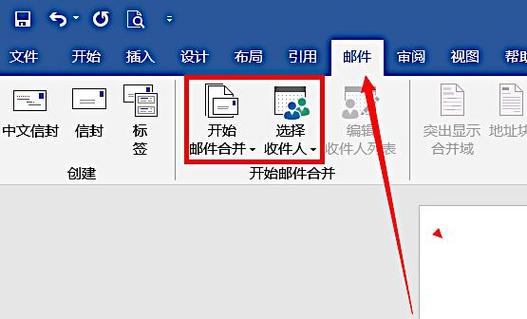
2、打开Outlook:启动Microsoft Outlook应用程序,如果你还没有登录你的邮箱账户,请先进行登录。
3、创建新邮件:点击“新建邮件”按钮,这将打开一个新的邮件编辑窗口。
4、添加收件人:在“收件人”字段中输入收件人的电子邮件地址,如果需要,也可以在“抄送”或“密送”字段中添加其他收件人。
5、撰写邮件内容:在邮件正文区域输入你想要传达的信息。
6、附加Word文档:点击邮件编辑工具栏上的“附件”按钮(通常是一个回形针图标),浏览你的计算机文件系统,找到你想要发送的Word文档,然后点击“插入”。
7、发送邮件:检查一遍邮件内容和附件是否正确无误后,点击“发送”按钮。
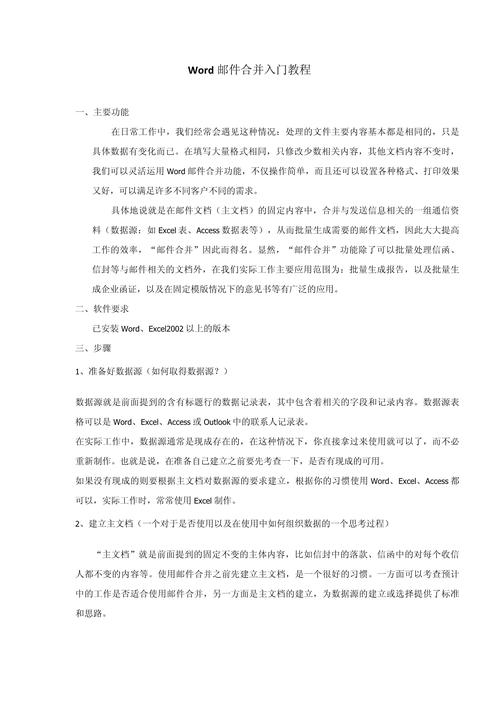
二、使用Web版Outlook发送Word邮件
1、登录Web版Outlook:访问[Outlook.com](https://outlook.live.com/)或你公司提供的Webmail地址,并使用你的账号登录。
2、创建新邮件:点击页面左上角的“新建邮件”按钮。
3、填写邮件信息:在相应的字段中输入收件人、主题和邮件正文。
4、附加Word文档:点击下方的“附加文件”图标,选择“浏览云位置”,然后找到并选择你的Word文档,你也可以选择从本地计算机上传文件。
5、发送邮件:确认所有信息无误后,点击“发送”。
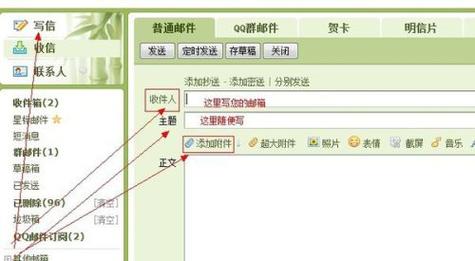
使用Gmail发送Word邮件
1、登录Gmail:访问[Gmail](https://mail.google.com/)并登录你的Google账户。
2、创建新邮件:点击页面左上方的“撰写”按钮。
3、输入邮件详情:填写收件人的电子邮件地址、邮件主题以及邮件正文。
4、附加Word文档:点击“附加文件”图标(一个回形针),然后选择“浏览您的电脑”,找到并选择你的Word文档。
5、发送邮件:检查邮件内容和附件,确认无误后点击“发送”。
四、使用iPhone或iPad发送Word邮件
1、准备Word文档:确保你的Word文档已经保存在设备上或者云端存储服务中。
2、打开邮件应用:启动iOS自带的“邮件”应用。
3、创建新邮件:点击右上角的“编写”按钮。
4、填写邮件信息:输入收件人的电子邮件地址、邮件主题和正文。
5、附加Word文档:点击界面中的“附件”按钮,选择“浏览”或“位置”,然后找到并选择你的Word文档。
6、发送邮件:确认一切无误后,点击右上角的“发送”按钮。
使用Android设备发送Word邮件
1、准备Word文档:确保你的Word文档已经保存在设备上或者云端存储服务中。
2、打开邮件应用:启动你手机上的默认邮件客户端或者Gmail应用。
3、创建新邮件:点击“编写”或“+”按钮来创建一封新邮件。
4、填写邮件信息:输入收件人的电子邮件地址、邮件主题和正文。
5、附加Word文档:点击附件图标,选择“从设备中选择”或“从云存储中选择”,然后找到并选择你的Word文档。
6、发送邮件:检查邮件内容和附件,确认无误后点击“发送”。
使用Mac Mail发送Word邮件
1、准备Word文档:确保你的Word文档已经保存在设备上或者云端存储服务中。
2、打开Mail应用:启动macOS自带的Mail应用。
3、创建新邮件:点击左上角的“新建邮件”按钮。
4、填写邮件信息:输入收件人的电子邮件地址、邮件主题和正文。
5、附加Word文档:点击“附件”按钮(一个回形针图标),选择“浏览”,然后找到并选择你的Word文档。
6、发送邮件:确认所有信息无误后,点击“发送”按钮。
七、使用Windows Mail发送Word邮件
1、准备Word文档:确保你的Word文档已经保存在设备上或者云端存储服务中。
2、打开Mail应用:启动Windows 10或Windows 11自带的Mail应用。
3、创建新邮件:点击左侧边栏中的“新建邮件”按钮。
4、填写邮件信息:输入收件人的电子邮件地址、邮件主题和正文。
5、附加Word文档:点击“附加文件”按钮(一个回形针图标),选择“从这台电脑”或“从OneDrive”,然后找到并选择你的Word文档。
6、发送邮件:确认所有信息无误后,点击“发送”按钮。
相关问答FAQs
1、Q: 为什么我无法在邮件中附加Word文档?
A: 这可能是由于几个原因造成的:确保你已经正确保存了Word文档;检查你的邮件客户端是否支持附加该类型的文件;确认你的网络连接正常,有时候网络问题也会导致无法附加文件。
2、Q: 如何确保收件人能够打开我发送的Word文档?
A: 为了确保兼容性,最好将Word文档另存为PDF格式后再发送,这样无论收件人使用什么操作系统或软件,都能轻松打开查看,你也可以在邮件中简要说明如何下载和打开附件,特别是对于不太熟悉电子设备的用户来说,这一点尤为重要。
到此,以上就是小编对于word邮件怎么发的问题就介绍到这了,希望介绍的几点解答对大家有用,有任何问题和不懂的,欢迎各位朋友在评论区讨论,给我留言。
内容摘自:https://news.huochengrm.cn/cyzd/17392.html
